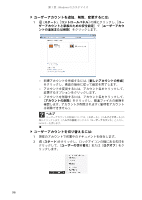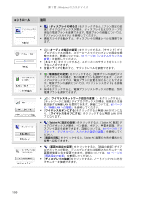Gateway M-6842j 8512772 - Gateway Notebook User Guide (JP) R2 - Page 106
スタート, コントロールパネル, ユー, ユーザーアカウ, ントの追加または削除, 重要
 |
View all Gateway M-6842j manuals
Add to My Manuals
Save this manual to your list of manuals |
Page 106 highlights
www.jp.gateway.com 説明 ■ PCのファ PC PC ENTER ■ PC PC PC PC 1 1 95 重要 1 101

101
www.jp.gateway.com
保護者による制限の設定
保護者による制限は次の目的のために使用できます。
•
子供のインターネット使用を制限して監視する。
•
不適切なゲームやプログラムを使用できないようにする。
•
子供がノートブック
PC
を使用できる時間を設定する。
•
ノートブック
PC
の詳細な使用履歴を含むアクティビティレポー
トを印刷する。
保護者による制限を最も効果的に使用するには、子供
1
人に対して
1
つ
のユーザーアカウントを設定する必要があります。
ユーザーアカウン
トの設定方法については、
95
ページの「ユーザーアカウントの追加と
変更」
を参照してください。
インターネットアクセスのフィルタリング
ユーザーがアクセスできるインターネットコンテンツのタイプを指定
することができます。
インターネットのフィルタリングを設定するには
:
1
(
スタート
)
、[
コントロールパネル
]の順にクリックし、[
ユー
ザーアカウントと家族のための安全設定
]で[
ユーザーアカウ
ントの追加または削除
]をクリックします。
[
保護者による制限
]
ダイアログボックスが開きます。
■
(
同期の設定の変更
)
をクリックすると、ノートブック
PC
のファ
イルとサーバーまたはデスクトップ
PC
の同じファイルを同期でき
ます。ノートブック
PC
の同期については、
[
スタート
]
、
[
ヘルプ
とサポート
]
の順にクリックします。
[
ヘルプの検索
]
ボックスに
「
同期
」と入力し、
E
NTER
キーを押します。
■
[
同期の設定
]をクリックすると、
[
同期センター
]
が開き、新しい
同期が確立されます。
■
(
プレゼンテーション設定の変更
)
をクリックすると、[プレゼ
ンテーションの設定]ダイアログボックスが開き、ノートブック
PC
でプレゼンテーションを行う際のオーディオ設定とビデオ設定
を選択できます。プレゼンテーションの詳細については、『リファ
レンスガイド』を参照してください。
■
[
オンにする
]をクリックすると、プレゼンテーション設定がオン
になります。[
オフにする
]をクリックすると、ノートブック
PC
が標準の設定に戻ります。
重要
保護者による制限を設定するには、管理者アカウントにログインする必要がありま
す。
管理者のユーザーアカウントに制限を設定することはできません。
コントロール
説明